TikTokを利用していると、次々と新しい動画を見たいのに手動でスクロールする手間が気になったことはありませんか?
実は「自動スクロール機能」を活用すれば、動画を見終わると自動的に次の動画へ移動するため、両手がふさがっている時でも連続視聴が可能です。
そこで本記事では初心者にもわかりやすく、自動スクロール機能の設定方法から活用術、トラブル対処法までまとめました。
TikTokの自動スクロール機能とは
TikTokでは、視聴体験を向上させる「自動スクロール機能」が利用できます。
この便利な機能を使うと、一つの動画が終わったあと、自動的に次の動画へと移動するため、手動でスクロールする必要がなくなります。
通常は同じ動画のくりかえり
通常、TikTokを開くと「おすすめ」タブにアルゴリズムが選んだ動画が表示されます。
しかし、何もせずにいると同じ動画が繰り返し再生されてしまいます。次の動画を見るには画面を上にスワイプする必要があります。
TIkTokの自動スクロールの設定方法

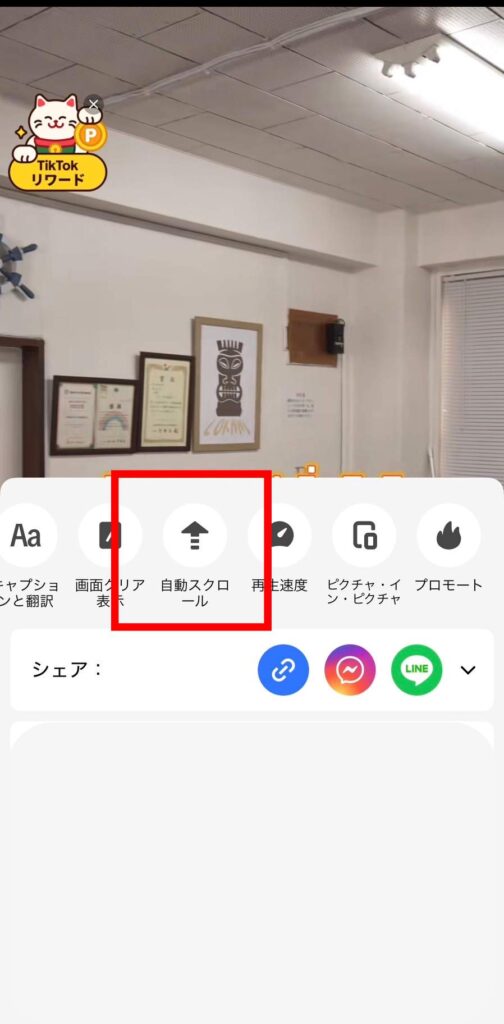
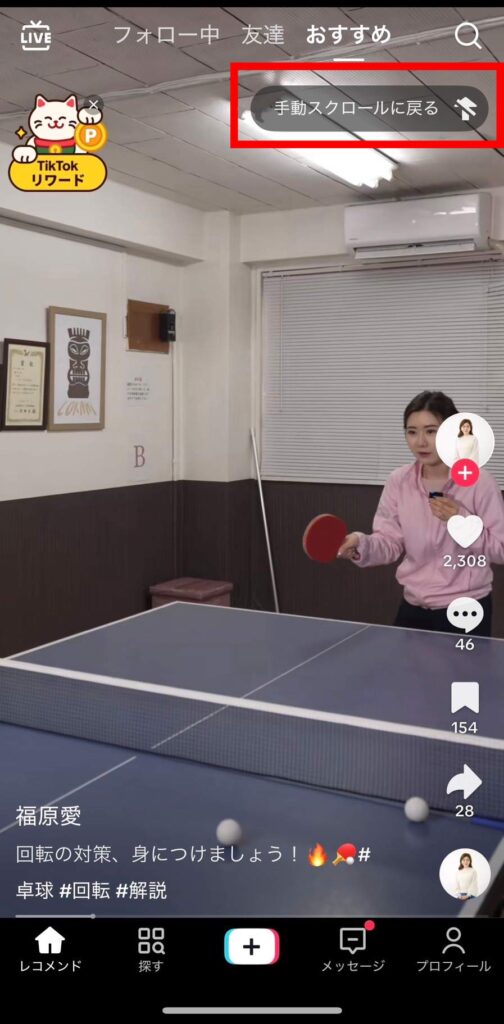
- TikTokアプリを起動し「おすすめ」タブを選択
- 画面上の任意の場所を1秒以上長押し
- 画面下部に表示されるメニューから「自動スクロール」をタップ
- 「次の投稿が自動で表示されます」というメッセージが表示
- 「手動スクロールに戻る」で停止も可能
これで次の動画から自動的にスクロールが始まります。また、停止後は、手動でスクロールするまで同じ動画がループ再生されます。
TikTokの自動スクロールが使えない原因
TIkTokの自動スクロール機能が使えない原因として考えられる内容をまとめました。
1. アプリを最新バージョンに更新する
自動スクロール機能は比較的新しい機能のため、古いバージョンのアプリでは利用できない可能性があります。
App StoreやGoogle Playでアプリのアップデートを確認してください。大容量のデータ通信を避けるため、Wi-Fi環境での更新をおすすめします。
2. キャッシュを削除してアプリをリフレッシュする
キャッシュデータが溜まりすぎると、アプリの動作に影響を与えることがあります。以下の手順でキャッシュをクリアしましょう。
- プロフィールページから右上の「≡」メニューをタップ
- 「設定とプライバシー」を選択
- 「空き容量を増やす」からキャッシュをクリア
3. スマートフォンのOSを更新する
デバイスのOS自体が古いと、新機能が正常に動作しないことがあります。
iPhoneの場合:
- 設定 → 一般 → ソフトウェアアップデート
- 最新バージョンが表示されたら「今すぐアップデート」をタップ
Androidの場合:
- 設定 → デバイス情報
- Androidバージョンを確認
- 「ソフトウェア更新」または「今すぐ更新」をタップ
TikTokの自動スクロールについてよくある質問

オフライン状態でも自動スクロールは使えますか?
使えません。
データ通信やWi-Fiがオフの状態では、TikTokの動画自体が視聴できないため、自動スクロール機能も利用できません。アプリ起動直後は一部キャッシュされた動画が表示されることがありますが、すぐに再生が停止します。
データ通信量を節約したい場合は、TikTokアプリの設定から、モバイルデータ通信の使用を制限することをおすすめします。
自動スクロールで再生される動画を選べるか?
選べません。
これらはTikTokのアルゴリズムが、あなたの視聴履歴、「いいね」、保存、フォローしているアカウントなどから学習し、興味関心に合わせて自動的に表示されています。
自分好みの動画をより多く表示させるには、日頃から興味のある動画に「いいね」をしたり、気になるクリエイターをフォローしたりして、アルゴリズムに好みを学習させることが効果的です。
まとめ
TikTokの自動スクロール機能は、手動操作の手間を省き、スムーズな動画視聴体験を提供します。
設定は画面の長押しから簡単に行え、右上の停止ボタンでいつでも解除できます。機能が使えない場合は、アプリのアップデート、キャッシュの削除、OSの更新を試してみましょう。
オフラインでは利用できず、表示される動画も自動選択ですが、日頃の操作でアルゴリズムに好みを学習させることで、より自分好みの動画体験が実現できます。
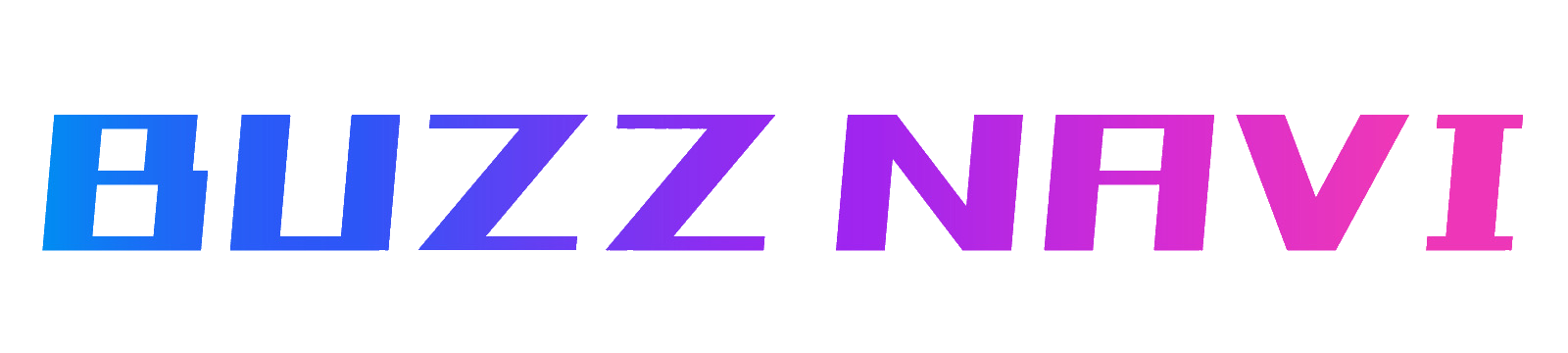
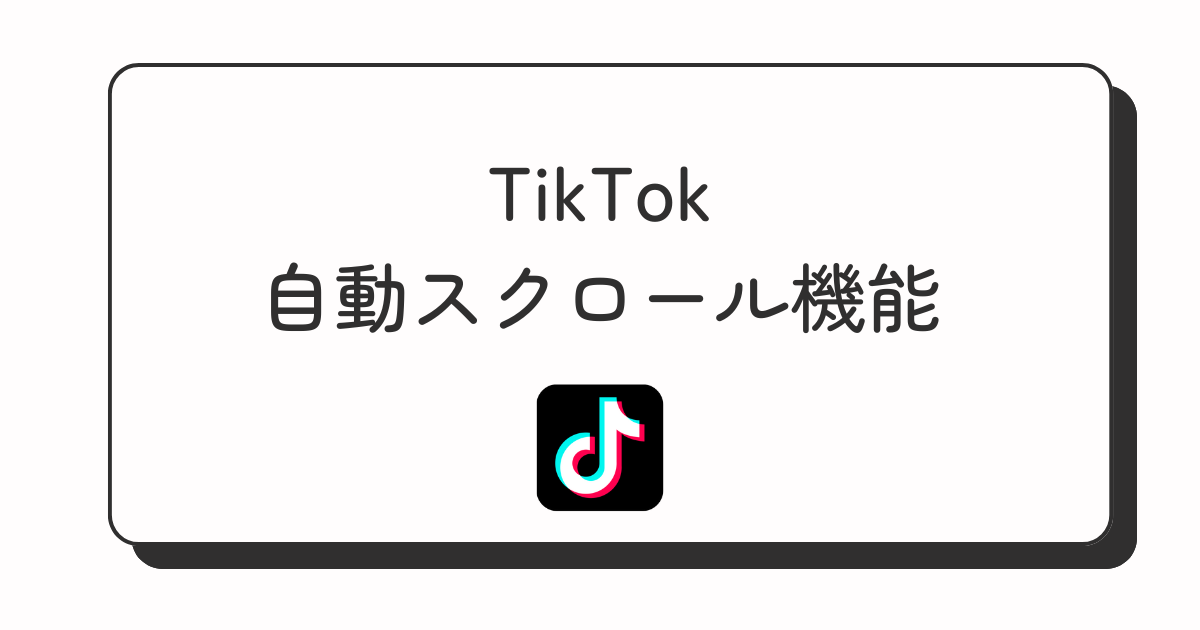
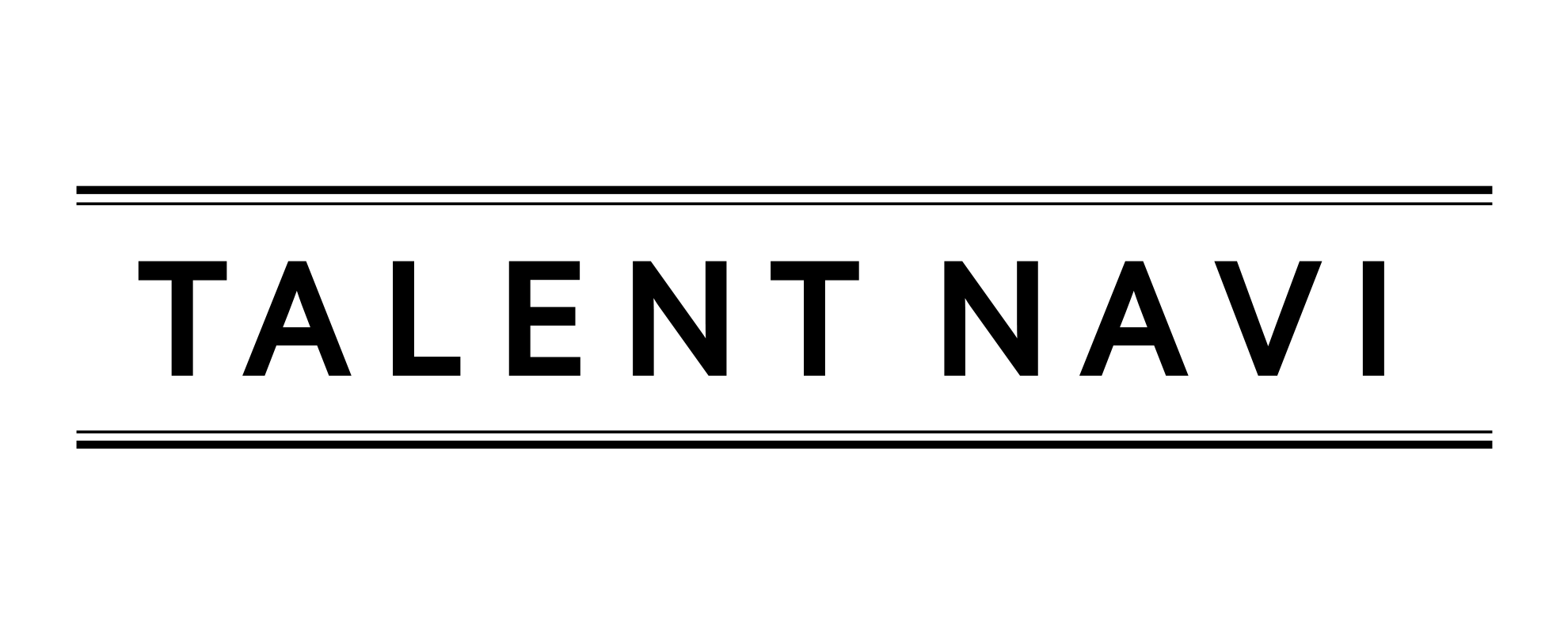







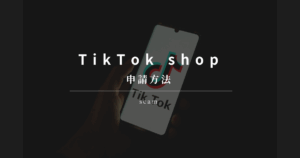
コメント